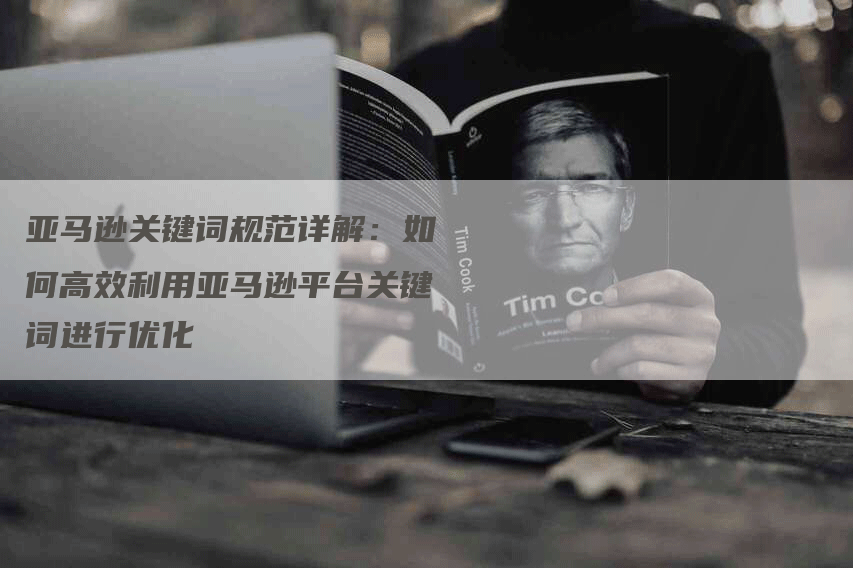1、最大传输单元尺寸自动检测。Windows系统可选用固定或预置的最大传输单元尺寸,Windows亦能设置为尝试检测实际的最大传输单元尺寸。启用本选项后,Windows将TCP的最大传输单元(MTU)调整为与检测结果相符的尺寸,从而消除了在路由器中不同尺寸的最大传输单元重新组装的步骤,提高了网络传输效率。Windows默认设置为启用。
2、黑洞路由器检测。选择此项,当Windows发送了多次TCP分包均未收到回应后,将最大数据段长度(MSS)减少至536字节,并设置不分包标志位。
3、传输缓冲区自动调节。Windows系统可设置为“时间戳”和“传输单元缓冲区自动调节”二者分别/同时启用或禁用。仅启用时间戳或二者皆禁用时,Windows2000以后的操作系统将禁用传输单元缓冲区自动调节,Windows优化大师在用户选择上网方式后,将二者皆启用或仅启用传输单元缓冲区自动调节,即Windows优化大师总能实现传输单元缓冲区的自动调节。更多详细信息请参阅RFC 1323的相关说明。
启用选择性应答并优化快速转发机制,建议选择。选择性应答(SACK)是一种能在连续序列中对某一数据块进行应答的优化特性,其最大优点在于能告知发送方仅重发在传输过程中丢失的包。有关SACK的详细信息请参阅RFC 2018的相关说明。快速转发机制是设置对于同一序号的发送数据在触发快速转发前必须收到多少个重复应答。
优化域名服务器超时计数。此选项在Windows优化大师在Windows9x下运行时出现。如果在域名服务器超时计数的时间内未收到域名服务器的回应,则Windows会认为域名服务器未收到本机的请求,将会重发请求或进行超时处理。优化域名服务器超时计数可以提高连接的成功率,该项的默认值为1.5秒,Windows优化大师将其设置为3秒。
优化WINS名称查询的时间间隔(毫秒)。此选项在Windows优化大师在Windows2000/XP/2003/Vista下运行时出现。此选项用于确定对一个指定名称进行连续WINS名称查询的时间间隔。该项的默认值为1500毫秒,Windows优化大师推荐将其设置为3000毫秒。
优化COM端口缓冲。该项是设置调制解调器(Modem)所在COM端口的缓冲大小。选中该项,Windows优化大师自动查找Modem连接的端口(如果在用户使用过程中发现Windows优化大师检测到的Modem端口不是自己实际Modem连接的端口,则可手动指定要优化的Modem端口),并根据您的内存大小设置合适的缓冲大小。设置缓冲大小的同时,Windows优化大师还将端口的波特率设置为115200(在Windows2000/XP/2003中,优化数值为921600)。
优化MaxSocket和NDI。该项仅在Windows9x下有效。选中此项将对NWLink协议进行优化,对于拨号上网的用户,可以不选择。
如何使用优化大师优化网速!
1、打开优化大师,选择系统优化
2、选择优化大师的网络系统优化
3、在最大传输单元大小填写:1492最大数据段长度填写:1452传输单元缓冲区填写:262080
4、点击优化
5、重启机器
原理:通过设置优化电脑的接收缓冲区并更改网络的最大传输单元(MTU)。更通俗地说,就是接受在网络上传送的最大数据包(单位是字节)。
经测试如PPPoE(ADSL)最佳为:1492。EtherNet:1500. Dial-up(modem): 576
如果本机的MTU比网关的MTU大,大的数据包就会被拆开来传送,这样会产生很多数据包碎片,增加丢包率,降低网络速度。把本机的MTU设成比网关的MTU小或相同,就可以减少丢包。传输单元缓冲区填写:262080。对系统没有影响,就是有效或无效的事。
切记将可保留带宽更改:在运行里输入gpedit.msc进入管理模板……网络……QOS……限制可保留带宽把值从20改为0。
原理:通过设置优化电脑的接收缓冲区并更改网络的最大传输单元(MTU),就是接受在网络上传送的最大数据包(单位是字节)。